Nastavitve sistema Windows 11 v brezplačnem programu ThisWin11
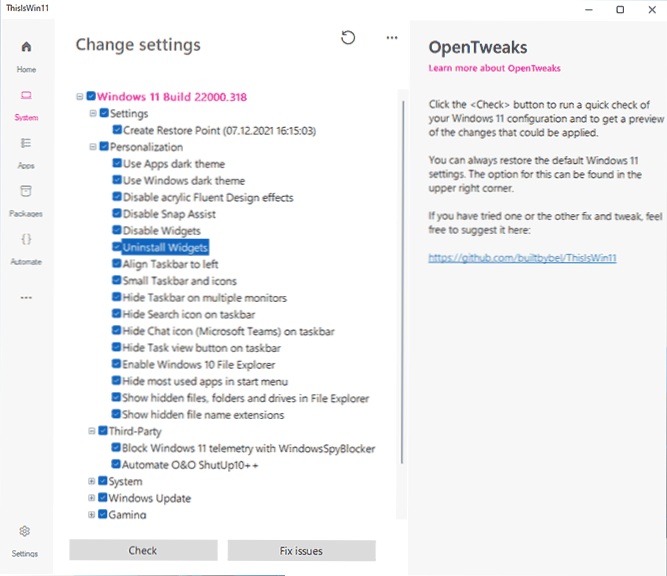
- 4503
- 572
- Willie Swift
Takoj po sistemu Windows 11 so mnogi uporabniki začeli postavljati vprašanja, kako izvajati določene nastavitve sistema, spremeniti vedenje ali oblikovanje, onemogočijo posamezne nove funkcije. Večino teh nalog se relativno enostavno izvaja ročno, če pa želite pospešiti postopek, lahko uporabite programe tretjih strank.
Ta pregled enega od teh orodij je ThisWin11, brezplačen program za nastavitev sistema Windows 11, namestitev dodatnih brezplačnih programov v sistem in opravljanje drugih nalog.
Uporaba tega, da je1111
Program ThisWin11 lahko prenesete z uradne strani razvijalca https: // github.Com/buildBybel/thisWin11/izdaje - naložite datoteko TIW11.zadrga in razpakirano na priročno lokacijo v računalniku.
Upoštevajte, da lahko ob prvem zagonu vidite okno filtra SmartScreen, v tem primeru kliknite "Preberi več", nato pa - "izvedite v vsakem primeru". Program v vsakem primeru na dan pisanja tega članka čist.
Okno Wisiswin11 se bo na žalost odprlo brez ruskega jezika vmesnika, vendar precej razumljivo, kljub temu. Zavihek Domov vsebuje osnovne informacije o novem sistemu in njegovih elementih, vsa dejanja pa se izvajajo na naslednjih zavihkih (pozornost: Preden uporabite program, priporočam, da ustvarite točko za obnovitev sistema):
- Sistem - Spreminjanje nastavitev sistema Windows 11 (če seznam ni prikazan, kliknite gumb »Preveri«). Izklop telemetrije, način igre, spreminjanje prikazovalnih parametrov, odstranjevanje mini aplikacij (pripomočkov), vklop starega prevodniškega vmesnika, odstranjevanje posodobitev Windows 11, kar lahko povzroči težave in druge.
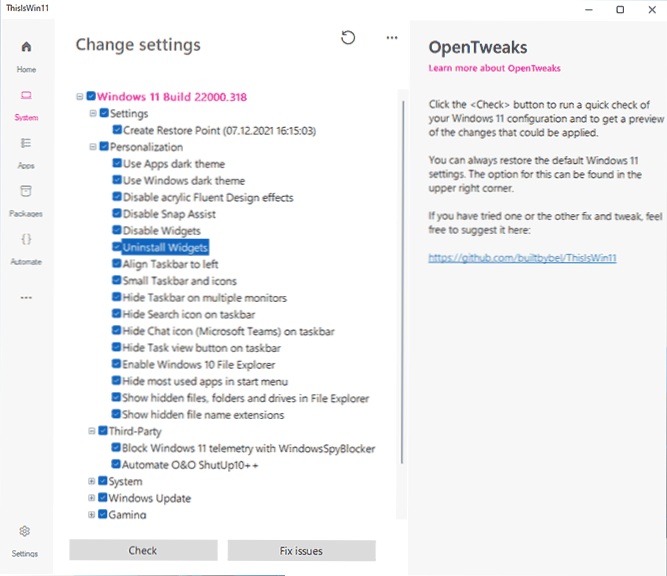
- Aplikacije - vam omogoča, da odstranite vgrajeno -in Windows 11 ali jih obnovite.
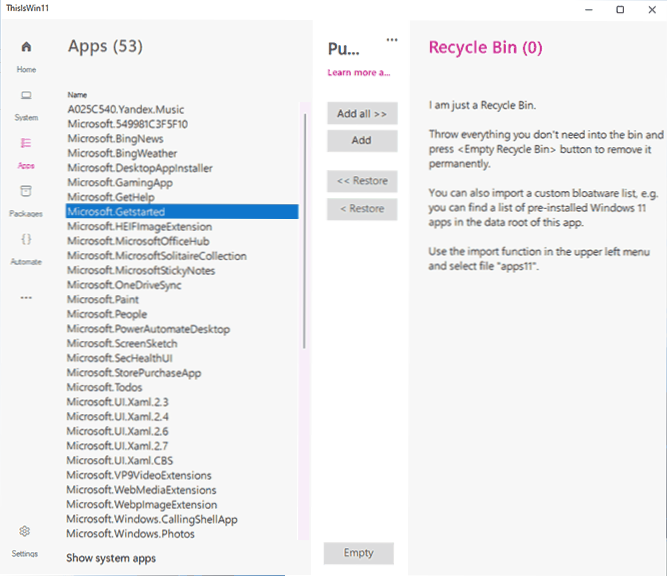
- Paketi - Namestitev potrebnih brezplačnih programov ali ustvarjanje namestitvenega programa z izbranimi programi. Izvedeno z uporabo Winstall -a.Aplikacija, kaj preberite več tukaj: https: // remontka.Pro/Winstall-Winget-Gui/
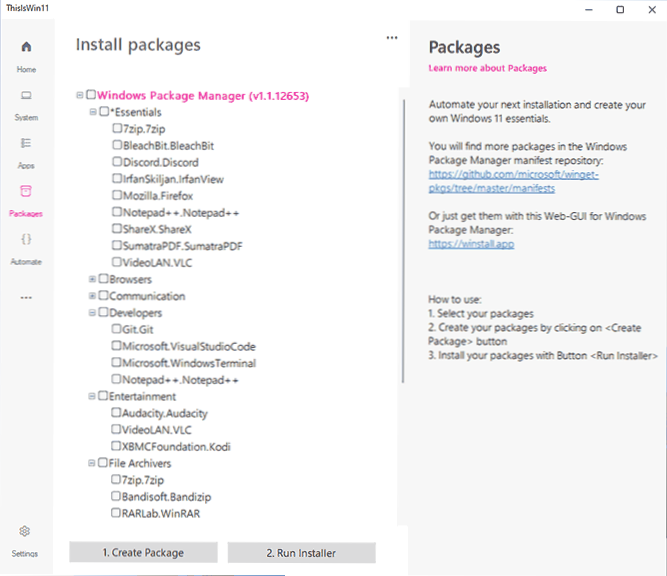
- Avtomatizirajte - Skripti za samodejno opravljanje nekaterih nalog: čiščenje iz nepotrebnih datotek, brisanje aplikacij OneDrive ali vgrajene -In, odklop telemetrijskih storitev in drugih.
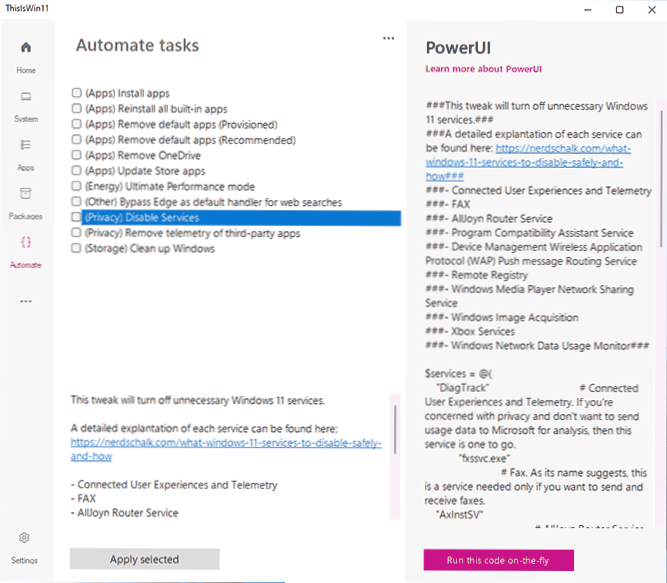
Če s programom pogledate v mapo, potem v vloženi podatkovni mapi v skripte in vtičnike najdete skripte, s katerimi se izvajajo ločene nastavitve: morda vas bodo zanimale.
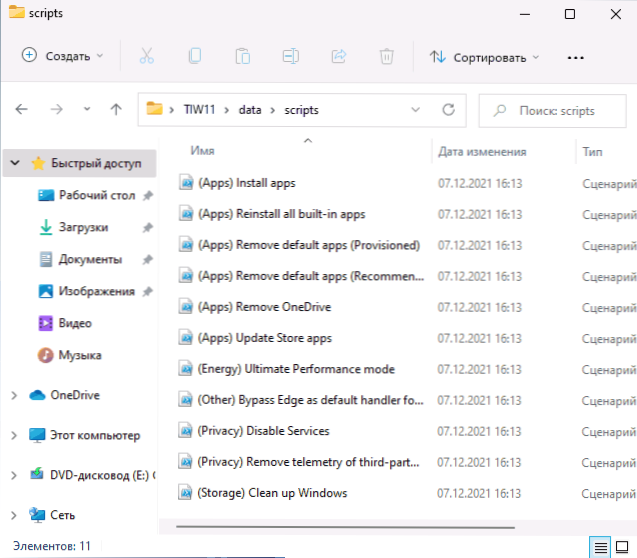
Kot rezultat, če vas angleški jezik vmesnika ne moti in so takšne nastavitve tisto, kar redno izvajate, priporočam to za uporabo.
- « Ni izbire različice sistema Windows 11 in Windows 10, ko se namestite s bliskovnega pogona, je domača (rešitev) takoj nameščena
- Virus zapre brskalnik, blokira in ne daje protivirusov - kaj storiti? »

